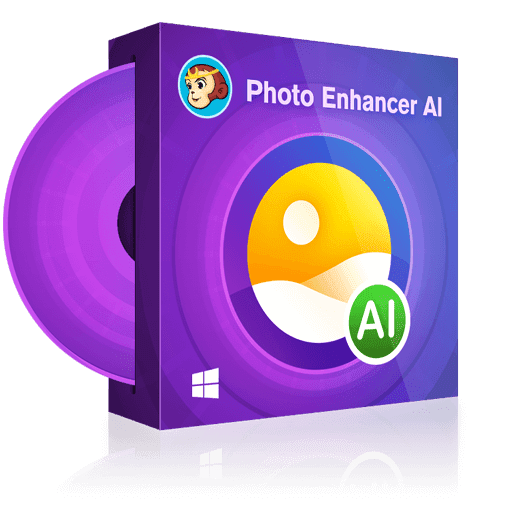用4種方法在不損失品質的前提下放大圖像
摘要: 在進行行銷推廣或在社交平臺上分享時,您是否希望在不損失品質的情況下放大圖像以吸引觀眾或增加觀眾/關注者?這篇文章提出了五大解決方案,從多角度介紹了如何在不同平臺(如Windows、Mac、線上和行動app)上,在不損失品質的前提下放大圖像。
想要在不損失品質的情況下放大圖像,以便在高清晰度螢幕或特定的共用平臺上顯示原本小尺寸的圖像?這篇文章提供了提高圖像品質所需的一切內容。現在,讓我們來仔細看看以下頂級解決方案。
目錄
第1部分:如何使用AI方案不損失品質的情況下放大圖像
您是否想過在不損失圖像品質的前提下放大圖像,然後把它放到特定位置,比如放大論壇、部落格或者社交媒體帖子上?儘管傳統的圖像處理工具在一定程度上可以實現這一目標,但人工智慧圖像放大工具將給圖像品質帶來根本性的改變。在所有採用人工智慧技術的工具中,由深卷積神經網路提供動力的DVDFab Photo Enhancer AI,基於以下突出特性超越其他工具。
- 將圖像放大到40倍而不損失品質去除各種噪點(背景/色度/亮度),以提高圖像品質
- 在幾秒鐘內修復動態模糊或散焦模糊,使圖像更清晰
- 一鍵優化圖像,消除光暈、數位偽影、色差
- 在放大圖像的同時調節亮度、對比度和飽和度,而不損失品質
- 可在Windows上使用,30天免費試用,無需註冊
如何使用DVDFab Photo Enhancer AI在不損失品質的情況下放大圖像
第1步:運行Photo Enhancer AI並選擇“放大”功能
從DVDFab官方網站免費下載並安裝此照片增強器軟體。運行程式,有四個功能供您選擇:一鍵美化、放大、銳化和去噪。選擇任何一個功能後,首次會下載相應的AI模型,此時您需要進行等待。下載完成後,即可使用已下載的功能。這裡我們要放大圖像,所以請選擇“放大”功能。
第2步: 將照片載入程式,並放大圖像
點擊“打開圖像”按鈕添加圖像,或將圖像拖放到程式介面載入。您可以根據需要放大圖像(0.1倍至6倍),或自行輸入想用的倍數值(1到40)。
如果您想從多個方面提高圖像品質,那就要抑制雜訊使其達到所需的效果,去除圖像中的模糊,或者同時調整亮度、飽和度和對比度,這樣會使圖像更加逼真自然。
第3步:在不損失品質的前提下保存放大後的圖像
放大完成後,按“保存”按鈕重命名圖像檔案,設定檔案目錄和所需格式(PNG、JEG、JEPG、TIF、TIFF)。
使用此最好的人工智慧圖像品質增強軟體,只需簡單點擊幾次滑鼠,就可以在不損失圖像品質的前提下放大圖像。因此,無論是新手還是專業人士都可以從不同的角度對照片進行最大程度的修飾,從而為個人或企業提供視覺效果極為專業的照片。
第2部分:使用Photoshop在不損失圖像品質的前提下放大圖像
除了基於AI的圖像品質增強軟體,還有一種圖像處理工具多年來一直獨佔鰲頭。這就是Adobe Photoshop,世界上最流行的圖像和圖形設計軟體,它充分發揮了從照片編輯和合成到數位繪畫、動畫和圖形設計的作用。它適用於Windows和macOS作業系統,非常適合攝影師、編輯和網頁設計師在出現靈感時創作傑作。最重要的是,它既可以用來放大圖像,又可以提高圖像品質。那麼,如何使用Photoshop放大圖像而不損失品質?
第1步:運行Photoshop,點擊“檔案 > 打開”,然後選擇圖像
第2步:進入“圖像 > 圖像大小”輸入新的像素值,檔案大小或解析度
在這裡,您需要從給定的選項中選擇重採樣圖像:保留細節(放大)、雙三次(最適合平滑漸變)和雙三次平滑(最適合放大),以便在不損失品質的情況下放大圖像。
第3步:點擊“確定”保留放大的圖像
為了保留圖像品質,將放大的圖像保存為PNG格式。
溫馨提示:在放大圖像之前,必須清除噪點,因為噪點可能會在最終放大的圖像中被放大。同時,不要過分放大圖像,因為這樣會導致圖像品質下降。在不損失品質的情況下放大圖像的最佳方法是使用“完美調整大小”,它可以自動重新採樣以獲得最佳效果。從根本上說,Photoshop採用了圖像插值和重採樣技術,最大限度地擴大了圖片的品質,從某種意義上說,無法與DVDFab Photo Enhancer AI中應用的深度卷積神經網路相比。Adobe Photoshop的先進無損放大圖像功能是有代價的,此軟體的價格較高。另外,對於新手用戶來說,Photoshop用起來並不容易。
第3部分:使用線上App在不損失品質的前提下放大圖像
如何在不損失品質的情況下放大圖片?在某些情況下,您可能希望透過線上流覽器而不是安裝任何電腦軟體來放大圖像。這裏以Image Upscaler為例,它是一種線上圖像品質增強軟體,基於人工智慧技術在不損失圖像品質的情況下在線將圖像放大4倍。也就是說,它可以在保持圖像自然外觀的同時提高圖像的解析度。此線上圖像品質應用程式可以很好地應用於放大圖像和提高圖像品質,適用於社交媒體博客作者、網站所有者、學生或經理。
如何使用Image Upscaler在不損失品質的情況下放大圖像
首先,從Image Upscaler官方網站打開它,選擇需要放大的圖片。
然後,點擊“放大圖像”並等待最終結果。完成後,您可以免費下載JPG、JPEG或PNG格式的已經放大圖像。
請注意,免費試用有限制:只可放大/下載最多7張圖片;最大圖像大小為5 MB,並且寬度和高度限制為2500像素。此外,此線上圖像品質app含有廣告。
第4部分:使用行動app放大圖像
如今,由於不斷創新和升級全新的功能,智能手機在拍照方面,甚至是拍攝高質量照片方面,扮演著至關重要的角色。與此同時,有許多行動應用程式可以滿足編輯照片的需要,包括放大圖像。這裡我們以Photoshop Express為例進行介紹。這是一款免費的行動應用程式,旨在快速、強大、輕鬆地編輯照片,並附帶篩檢程式、校正和調整的選項。它能提高圖像品質,以便人們在社交平臺上更好地分享圖像。
這個行動應用程式在Android和iOS上可用,可以從Google Play和App Store下載。此外,它還可以應用於Windows裝置。接下來我們來看如何用Photoshop Express放大圖像。
在Android中放大圖像:選擇“裁剪>自由大小>自訂”,這樣您就可以用自訂的畫面比例調整圖像的大小。請注意,最大寬度和高度是1536 x 1285像素。點擊“應用”以獲得放大圖像。
在iOS中放大圖像:選擇“應用程式設定”中的“首選項”,點擊“共用設定”類別中的“調整圖像大小”,然後從所提供的圖像大小選項中進行選擇。您可以使用“自訂調整大小”選項,然後透過滑動滑塊將圖像放大到您想要的大小。
請注意,這一提高圖像品質的行動應用程式不能與人工智慧驅動的圖像品質增強程式相提並論。
現在,您已經知道了在不損失品質的前提下以多種方式放大圖像的方法。無論使用哪種解決方案,都需要在放大圖像時優先考慮圖像品質。如果您想讓每一張照片都成為滿足特定用途的最佳照片,那麼就請使用Photo Enhancer AI,它足夠強大,可以解決所有放大照片時可能遇到的問題。